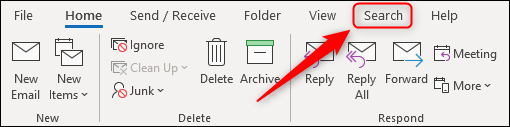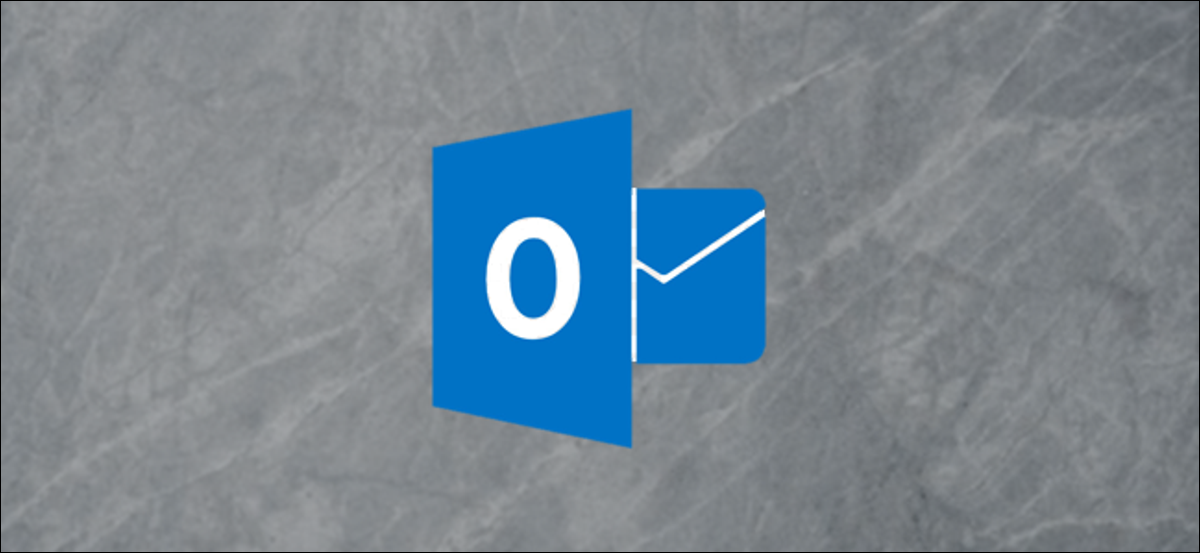
Microsoft Outlook ha una nuova casella di ricerca, che ci piace abbastanza. L'unico aspetto negativo è che la scheda Cerca ora è nascosta finché non si fa clic sulla casella Cerca. fortunatamente, c'è un modo per far rimanere quella scheda in modo permanente?.
Se usi Microsoft 365 (M365) u Office 365 (O365), dovrebbe avere la nuova casella di ricerca. Nelle versioni precedenti di Outlook, la scheda “Cercare” era sempre visibile sul nastro.
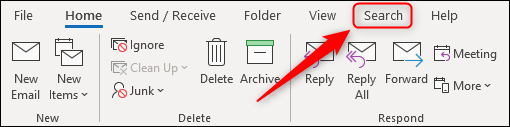
Con l'arrivo della nuova casella di ricerca, questa scheda ora è mancante.
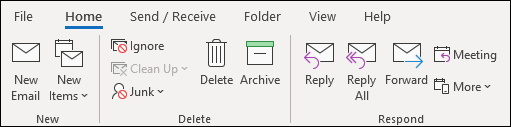
Riappare ogni volta che fai clic all'interno della nuova casella di ricerca, ma solo dopo aver cancellato il menu a tendina automatico. Non è l'ideale per chi ama usare la scheda invece della casella di ricerca. fortunatamente, C'è modo di riaverlo!
Dovrai prima aggiungere la scheda Cerca al gruppo Principale sulla barra multifunzione. Ne abbiamo parlato prima, nonostante questo, in questa circostanza, la scheda “Cercare” esiste già, ma i pulsanti per spostarlo sono in grigio.
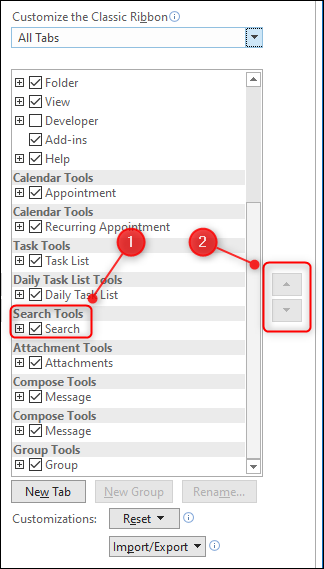
Puoi ancora aggiungerlo, devi solo essere un po' subdolo. Primo, Fare clic con il pulsante destro del mouse su una delle schede della barra multifunzione, quindi selezionare “Personalizza il nastro”.
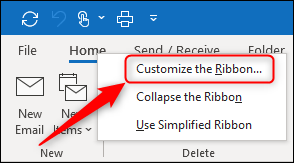
In questo pannello, cambia menu a tendina “Comandi popolari” un “Tutte le schede”.
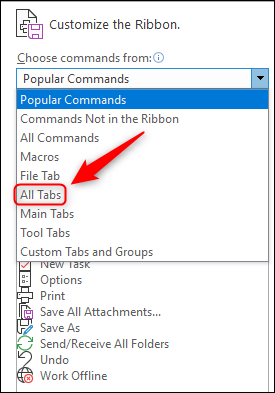
Sposta in basso, clicca su “Cercare” e quindi selezionare la scheda accanto alla quale si desidera che venga visualizzata sulla barra multifunzione. Abbiamo selezionato “Orologio” in modo che si trovi nello stesso luogo in cui si trovava in precedenza. Nonostante questo, puoi metterlo dove vuoi e poi cliccare su “Aggiungere”.
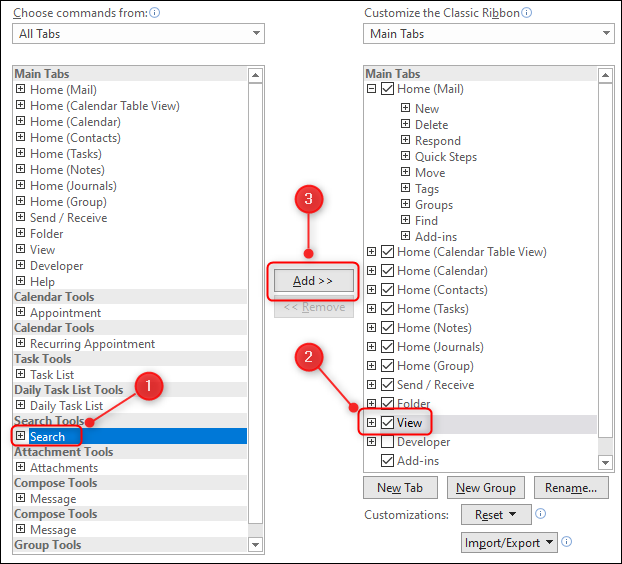
Il ciglio “Cercare” ora apparirà sotto la scheda che hai scelto. Clicca su “Accettare” continuare.
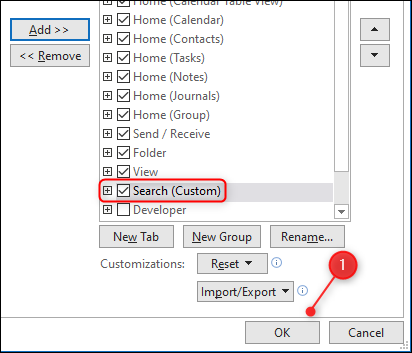
La scheda sarà ora sempre visibile.
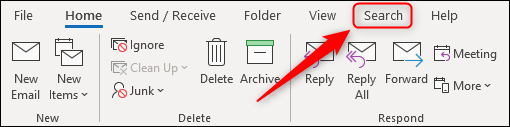
Nonostante questo, questo crea un piccolo ostacolo. Ogni volta che clicco sulla casella di ricerca, ora ci saranno due schede di “Cercare”.
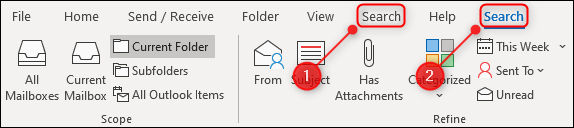
Se questo non ti dà fastidio, Già finito. Nonostante questo, se ti dà fastidio, È inoltre possibile disattivare la scheda “Cercare” che viene visualizzato ogni volta che si fa clic nella casella di ricerca.
Per farlo, fare clic con il pulsante destro del mouse su una delle schede della barra multifunzione e quindi selezionare “Personalizza il nastro” un'altra volta.
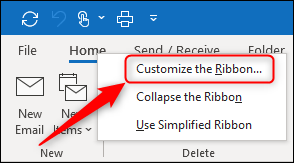
Cambia menu a tendina “Schede principali” un “Tutte le schede”.
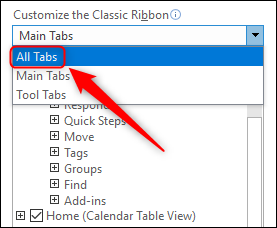
Scorri verso il basso fino a “Strumenti di ricerca”, deselezionare “Cercare” e quindi fare clic su “Accettare”.
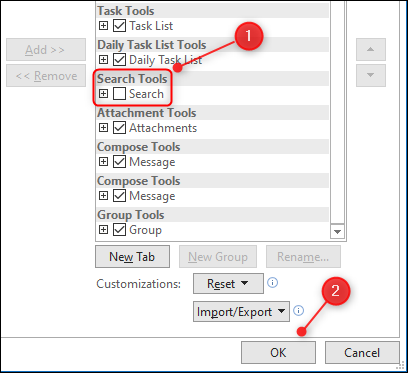
Ora, ogni volta che fai clic sulla casella di ricerca, non verrà visualizzata una seconda scheda di ricerca.